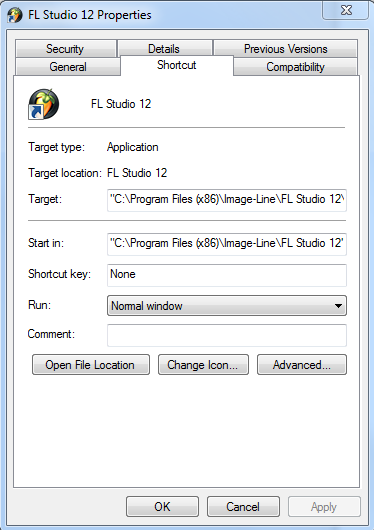[ap_tagline_box tag_box_style=”ap-bg-box”]
Raz príde moment, keď zistíte, že vám chýba funkcia, vysnívaný synťák, orchestrálne knižnice, či iné hodnotné rozšírenie. Jedinou bariérou, ktorá vás od neho delí, je okrem kúpy (alebo stiahnutia, ak ide o freeware), schopnosť nainštalovať VST plugin. Pre mnoho producentov ide o samozrejmosť a denný chlebíček, každý však raz začínal a nie je hanbou sa to po prvý krát naučiť teraz. Okrem toho vám objasním, kedy je pre vás najvýhodnejší 32 bit, 64 bit, VST 2 či VST 3 formát.
[/ap_tagline_box]
Raz príde moment, keď zistíte, že vám chýba funkcia, vysnívaný synťák, orchestrálne knižnice, či iné hodnotné rozšírenie. Jedinou bariérou, ktorá vás od neho delí, je okrem kúpy (alebo stiahnutia, ak ide o freeware), schopnosť nainštalovať VST plugin. Pre mnoho producentov ide o samozrejmosť a denný chlebíček, každý však raz začínal a nie je hanbou sa to po prvý krát naučiť teraz. Okrem toho vám objasním, kedy je pre vás najvýhodnejší 32 bit, 64 bit, VST 2 či VST 3 formát.
V článku sa objaví pojem „DAW“. Ak ste úplný začiatočník, pravdepodobne budete hľadať vysvetlenie. Verím, že ani tých skúsenejších neurazí, ak mu venujem pár riadkov.
Čo je DAW
Niekto by povedal „program, v ktorom skladám hudbu“. A mal by pravdu. Ja sa však slovu program v tomto kontexte militantne vyhýbam. Program evokuje niečo jednoduché. Program máme na práčke. DAW je niečo oveľa komplexnejšie. Niečo, čo už samo o sebe obsahuje stovky funkcií a je pripravené rozšíriť sa o ďalšie stovky až tisíce, ktoré niekto v budúcnosti vytvorí. A to prostredníctvom VST plugin-ov, ktorých inštaláciu vám dnes ukážem.
Krok 1. Stiahnutie VST plugin -u
Ste na stránkach VST plugin -u, mierite na DOWNLOAD a práve vás paralyzovala ponuka formátov.
Správny výber formátu vám môže ušetriť pár rokov života, niekoľko rozbitých klávesníc a hlavne – veľa stratených a vymrznutých projektov.
1.1 VST 2 alebo VST 3 ?
Výber záleží iba na tom, v akom DAW pracujete. Ak v tomto zozname nájdete ten svoj, môžete si vybrať VST 3.
[ap_toggle title=”VST 3 kompatibilné DAW (Jún 2015)” status=”close”]Cubase
Nuendo
Wavelab
Sequel
FL Studio
Studio One
Sonar
N-Tracks Studio
Audition[/ap_toggle]
Ak ste svoje DAW nenašli v zozname, voľte VST 2.
Ak si nie ste čímkoľvek istí, voľte VST 2.
Žiaden strach. Po stránke kvality zvuku, či základnej funkcionality o nič neprichádzate.
Čo ak je VST plugin k dispozícii iba ako VST 2 ?
V tom prípade máte o dilemu menej. VST 2 plugin bude fungovať aj vo VST 3 kompatibilných DAW.
Čo ak som sa pomýlil ?
Nič sa nedeje. Ak do VST 3 DAW nainštalujete VST 2 plugin, poradí si s nim. Pri opačnej situácii sa plugin jednoducho nezobrazí a vy viete, že máte tým pádom sťahovať verziu vo VST 2.
1.2 64 bit alebo 32 bit ?
Najzákernejšia pasca, aká na vás v súvislosti s výberom formátu čaká. Kým v prípade nekompatibility VST2/3 sa plugin ani nezobrazí, a tak rovno viete na čom ste, tu je situácia iná.
Zobrazí sa. A nielen to. Zvyčajne sa tvári, že normálne funguje. No stačí sa hlbšie pustiť do práce. A v tom najkritickejšom momente… pád. Budete radi, ak vám zmiznú „iba“ nastavenia VST plugin -u a nie rovno celý projekt.
Zhrnuté a podčiarknuté : podpora 32 bitových plugin -ov v 64 bit DAW býva zvyčajne funkčná, no nespoľahlivá.
Odporúčam preto zistiť, koľko bitovú verziu DAW máte a podľa toho vyberať aj VST plugin -y.
V prípade 32 bitovej (x86) verzie Windows, nemusíte ďalej zisťovať. Iné, ako 32 bitové DAW nenainštalujete.
V prípade 64 bitových (x64) Windows je spôsobov, ako zistiť, koľko bitové je vaše DAW, viacero. Jedným z funkčných je kliknúť pravým tlačidlom na odkaz, ktorý otvárate, otvoriť vlastnosti a pozrieť cestu.
V prípade, že program pochádza z priečinka C:\Program Files (x86)\ , ide o 32 bit. To znamená aj 32 bitové VST plugin -y.
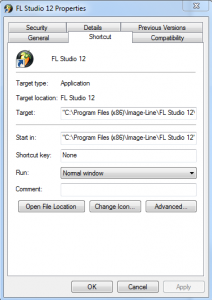
C:\Program Files indikuje 64 bitové DAW. 64 bit plugin -y sú v tomto prípade voľba pre vás.
Krok 2. Inštalácia
Vybraté, stiahnuté, je čas inštalovať. Valná väčšina VST plugin -ov dnes disponuje inštalátorom. Stačí spustiť a doklikať sa až do konca. Najčastejšie otázky, ktoré môžete dostať sú, či si želáte 32/64 bit a VST2/3 (viď. vyššie) + cestu, kam ich nainštalovať. Tá sa zvyčajne správne nastaví sama. Ak náhodou nie, čítajte ďalej. Povieme si o manuálnej inštalácii, ktorej nevyhnutnou súčasťou sú aj správne vybraté priečinky.
V prípade, že vás po stiahnutí nečaká inštalátor, ale ZIP balíček (či rovno .dll/.vst3 súbory), nezúfajte. Stačí jeho obsah nakopírovať do jedného z týchto priečinkov.
[ap_toggle title=”V prípade, že ste sa rozhodli pre VST3″ status=”close”]
– 64 bit C:\Program Files\Common Files\VST3
– 32 bit C:\Program Files (x86)\Common Files\VST3[/ap_toggle]
[ap_toggle title=”V prípade, že ste sa rozhodli pre VST2″ status=”close”]
– 64 bit C:\Program Files\VstPlugins
– 32 bit C:\Program Files (x86)\Vstplugins
alebo
– 64 bit C:\Program Files\Steinberg\VSTPlugins
– 32 bit C:\Program Files (x86)\Steinberg\VSTPlugins
alebo výnimočne
-64 bit C:\Program Files\Common Files\VST2[/ap_toggle]
Ak ste pozorne sledovali prvú kapitolu, budete vedieť, či ste 32/64 bit, VST 2/VST 3 a ktorý priečinok použiť.
V prípade VST 2 uvádzam alternatívne cesty, ktoré sa vyskytujú v prípadoch, ak používate (nielen) Cubase. Ak ani jedna z týchto ciest nefunguje, pravdepodobne ide o exotický softvér. Skúste konzultovať s jeho autormi, prípadne pod článkom v diskusii.
Predtým sa však uistite, či ste niekde nespravili chybu. Vyššie uvedené cesty platia v 99 % prípadov.
Krok 3. Scan
Ak máte DAW, ktoré si pri každom spustení automaticky zisťuje nové VST plugin -y (Cubase, Reaper a ďalšie), máte hotovo. Nemusíte nič viac riešiť.
Takéto spríjemnenie už beztak nudného procesu s manuálnym zisťovaním VST plugin -ov (FL Studio) žiaľ, mať nebudete. Na preskenovanie priečinka potrebujete dať pokyn. Zvyčajne je to vec na jedno-dve kliknutia a týkalo sa to aj FL Studia do verzie 11.
Príchodom inak skvelého FL Studio 12 sa však veci skomplikovali. Autori v slepom domnení výhodnosti svojho riešenia presadili kategorizáciu VST plugin -ov a skomplikovali ich inštaláciu tak, že aj skúsený používateľ tohto prostredia sa chytí za hlavu. Už som to konzultoval s autormi, no tí sú skalopevne, až fanaticky presvedčení o výhodnosti svojho riešenia. Nezostáva nič iné, než si zvyknúť na túto komplikáciu, za predpokladu, že sa rozhodnete využívať výhody tohto inak výnimočného DAW.
Na zmiernenie bolestí hlavy vám prinášam obrázkový návod. Verím, že si tak ako ja, zvyknete. Ide o inštaláciu VST plugin -ov bez kategorizácie – tak, ako to fungovalo doteraz. Mám rád vo veciach poriadok, no po každý krát pracne vyberať kategórie VST plugin -u, ktorý sa chystám len vyskúšať (a možno už o pol hodinu ho odinštalujem) je absolútne vyhodený čas a energia. Nikdy som problém s prehľadnosťou nemal, nakoľko VST plugin -y bývajú zoradené abecedne. Pokiaľ však trváte na kategorizácii, tu vám to autori radi ukážu, ako na to.
[rev_slider FL12Vstinst]
Ak by ste napriek všetkému narazili na problém, skúste sa opýtať v komentároch pod článkom. Pomôžete tým aj ostatným – možno niekto bude mať presne rovnaký problém.
A ak vám článok pomohol, budem rád, ak ho dáte zdieľať na FB. Pravdepodobne pomôže aj vašim známym.